Evoto 的 雲端空間 讓您透過雲端儲存與同步功能,實現跨裝置的無縫協作與存取。使用此功能,您可以管理個人與團隊專案,將作品上傳至雲端,並在不同裝置上即時存取。
注意:目前僅支援 Windows 與 macOS 的雲端同步,iPad 尚未開放此功能。
雲端空間可以做什麼
-
切換空間:可透過專屬的雲端空間,輕鬆區分個人專案與團隊專案。
-
上傳專案至雲端:將本機專案上傳至雲端,以便跨裝置存取,或與團隊無縫協作。
-
下載雲端專案:存取您個人空間或團隊空間中的共享專案。
-
追蹤上傳/下載進度:即時監控專案傳輸的狀態。
-
同步編輯效果與資源:確保所有調整、預設與專案相關素材能在各裝置間保持一致。
空間管理
Evoto 預設開啟 我的空間(My Space),供個人專案使用。若您被新增至 團隊空間(Team Space),即可透過下拉選單切換。
-
我的空間(My Space):專屬於個人專案的獨立空間。
-
團隊空間(Team Space):專為共享專案與團隊協作設計。團隊設定(如名稱、成員權限、儲存容量等)可透過 商務中心(Business Center) 管理(位於「我的帳號」下)。
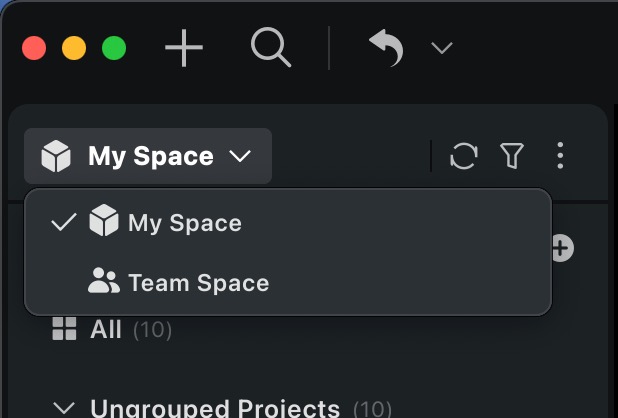
將專案上傳至雲端
在您第一次上傳專案之前,必須同意 Evoto 雲端內容協議。若拒絕此協議,將無法使用雲端上傳功能。
-
建立專案時:
-
在「我的空間」中,選擇 跨裝置同步(Sync with Multiple Devices),即可啟用跨裝置存取。
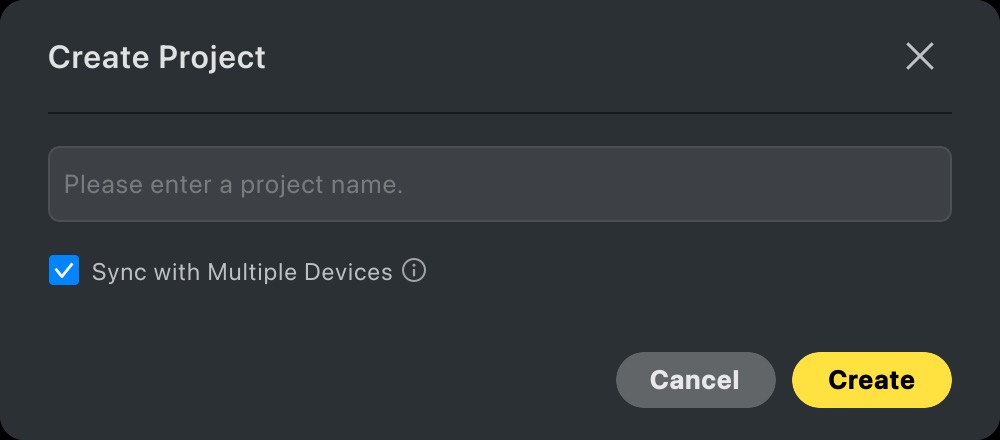
-
在「團隊空間」中,選擇 多人協作同步(Sync with Multiple Collaborators),即可啟用團隊共享。
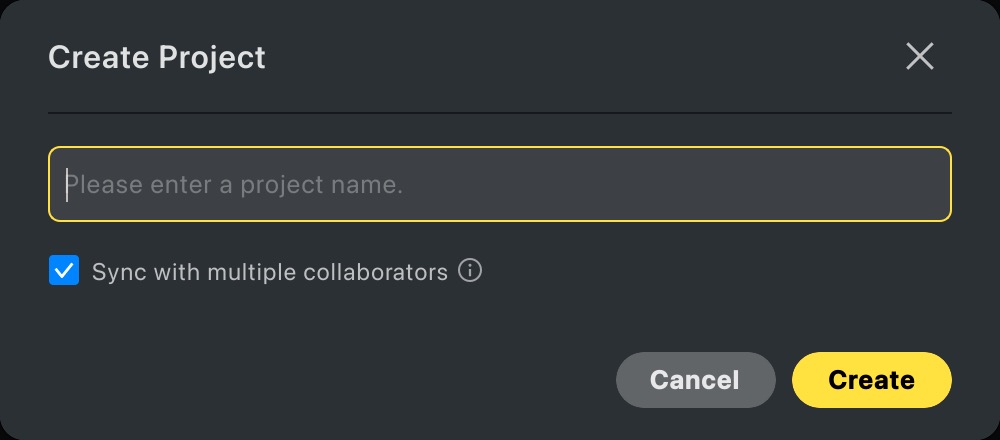
-
-
從專案清單上傳:
-
將滑鼠移至本機專案並點擊 上傳按鈕。

-
或右鍵點擊專案並選擇 同步至雲端(Sync to Cloud)。
-
集合提示:若專案包含隱藏集合中的圖片,上傳前系統會提示您進行處理。
下載雲端專案
當您開啟雲端專案時,畫面中的原始圖片會自動下載。
-
第一次下載專案時,系統會要求您選擇 本機儲存路徑(可於設定或傳輸清單中修改)。
-
下載方式:
-
將滑鼠移至專案並點擊 下載按鈕。
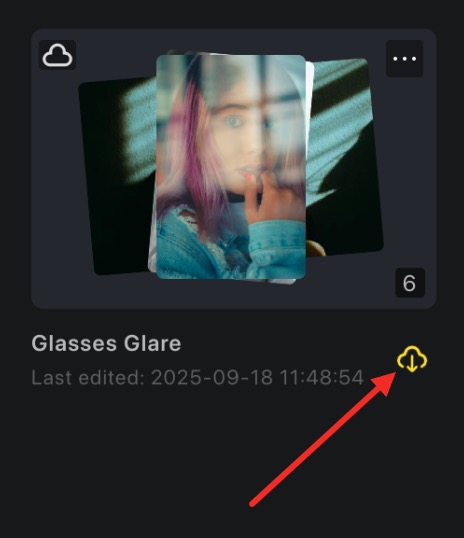
-
右鍵點擊專案並選擇 下載。
-
可一次選取多個專案進行 批次下載。
-
傳輸追蹤
點擊導航列右上角的 傳輸圖示,即可查看專案上傳與下載的進度。
-
可在清單中 暫停或重試 失敗的任務。
-
已完成的任務會自動移除,保持清爽介面。
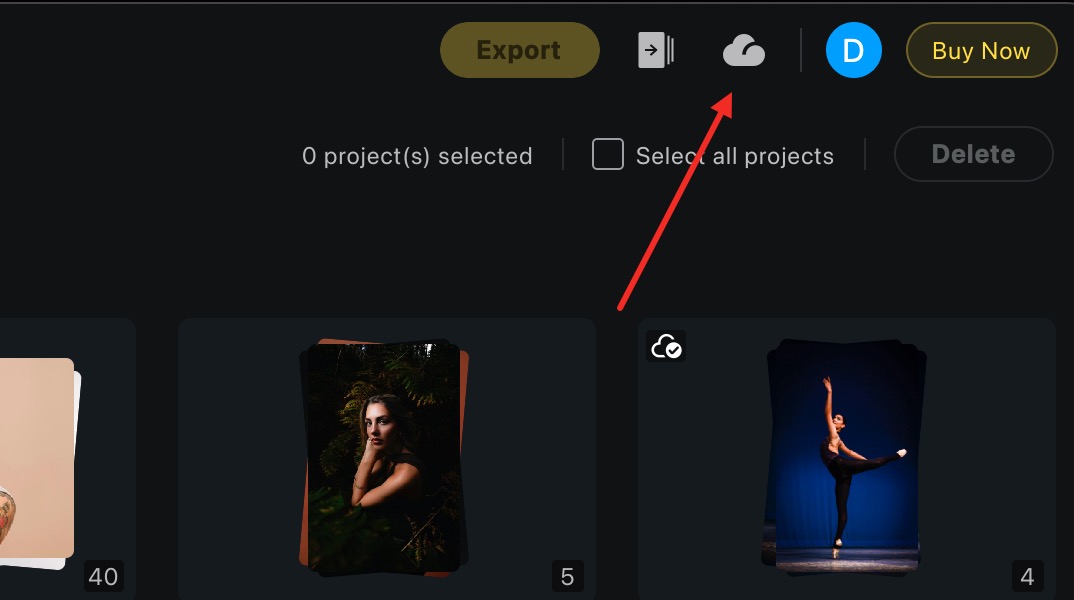
效果與資源同步
-
版本歷史:雲端專案支援版本記錄,您可以還原或切換至過去的編輯版本。
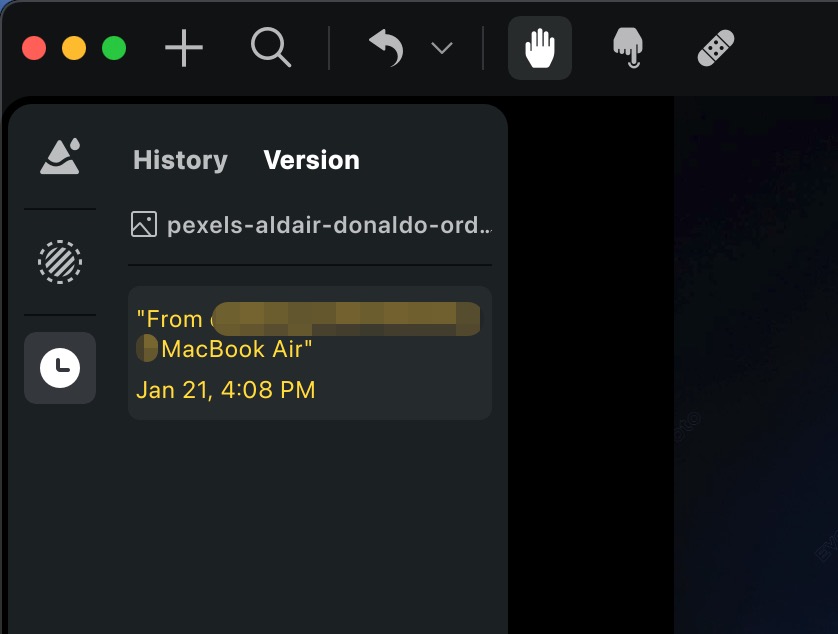
-
專案資產:專案中的所有素材(如範例圖片、LUT、設定檔、背景、天空等)皆會隨專案一併同步。
-
推薦資源:Evoto 內建的素材庫在所有裝置上皆可使用。
版本相容性
-
本機專案:若專案是由新版 Evoto 上傳的,舊版客戶端可能無法正確顯示素材。若有需要,系統會提示您升級版本。
-
雲端專案:若您開啟的專案是由新版 Evoto 建立或最後保存的,必須升級至最新版本才能存取。



